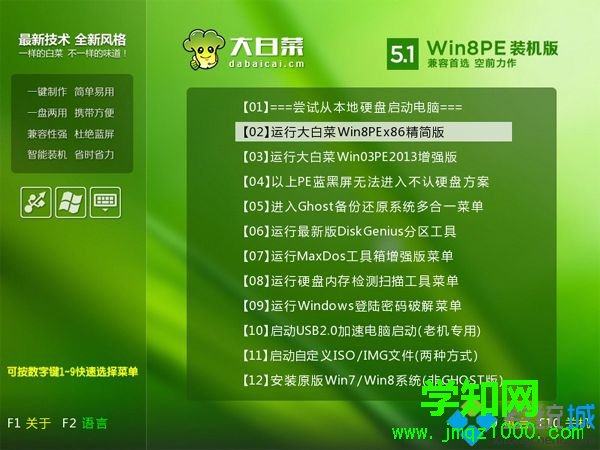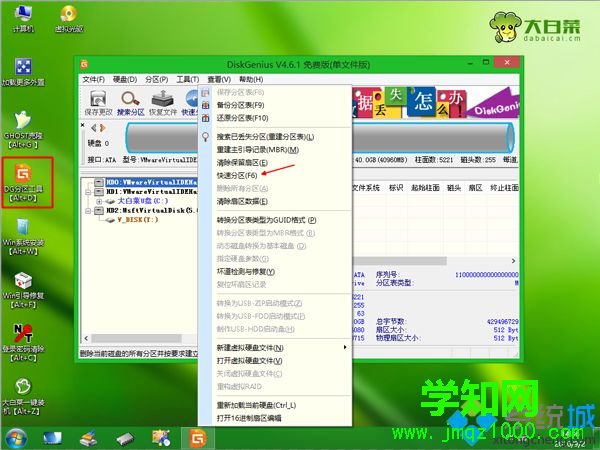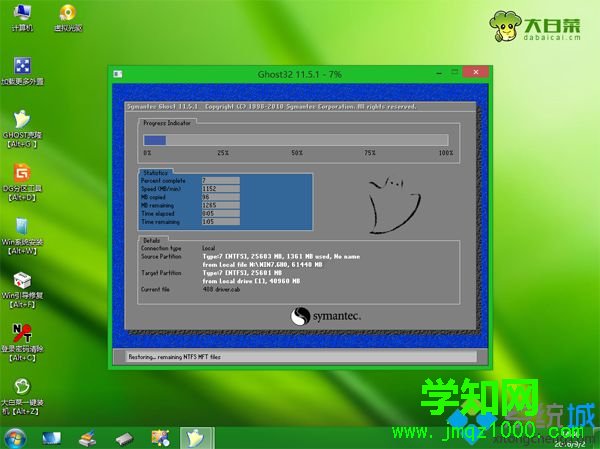很多
臺式電腦使用性能優(yōu)秀的華碩主板,華碩主板跟其他主板一樣,都是可以通過U盤
重裝系統(tǒng),U盤重
裝系統(tǒng)方法越來越流行,非常適合新
電腦或系統(tǒng)崩潰的電腦,很多電腦小白還不懂華碩主板怎么用U盤重裝系統(tǒng),其實重裝系統(tǒng)步驟并不難,下面就跟 小編就教大家華碩主板U盤重
html' target='_blank'>
裝系統(tǒng)教程。
相關事項:
1、如果華碩主板電腦沒有系統(tǒng),或系統(tǒng)已經(jīng)損壞,要使用另一臺電腦制作啟動U盤
2、一般內(nèi)存3G及以下選擇重裝32位系統(tǒng),內(nèi)存4G及以上選擇重裝64位系統(tǒng)
相關教程:
一鍵ghost
怎么重裝系統(tǒng) 華碩筆記本自帶win10怎么改成win7系統(tǒng)
一、重裝準備
1、重裝系統(tǒng)之前備份C盤和桌面文件
2、asus系統(tǒng)下載:華碩win7
旗艦版下載
3、4G或更大U盤:
大白菜u盤制作教程
4、U盤啟動設置:
華碩筆記本重裝系統(tǒng)按什么鍵
華碩主板電腦怎么設置U盤啟動
二、華碩主板用u盤重裝系統(tǒng)步驟如下
1、制作好U盤啟動盤,然后把下載的華碩
電腦系統(tǒng)iso文件直接復制到U盤的GHO目錄下;

2、在華碩主板電腦上插入U盤,重啟后不停按F8(臺式)或Esc(筆記本)
快捷鍵打開啟動菜單,選擇U盤項回車,如果是預裝win8/win10機型,需要改bios才能U盤啟動,參考上面“U盤啟動設置”教程;

3、從U盤啟動進入到這個主菜單,按數(shù)字2或按上下方向鍵選擇【02】回車,啟動pe系統(tǒng);
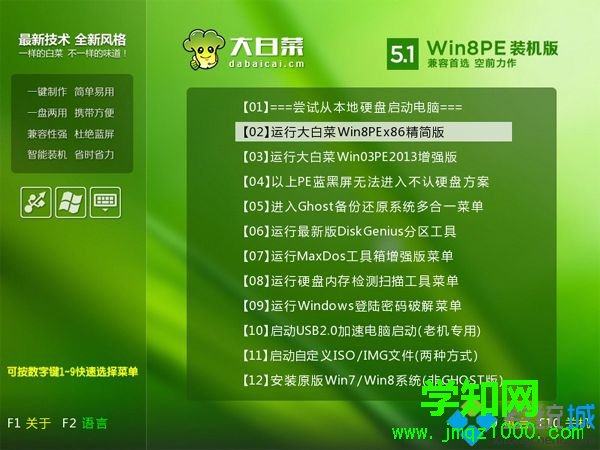
4、如果要全盤重新分區(qū),需要備份所有文件,然后在PE桌面中雙擊打開【DG分區(qū)工具】,右鍵點擊硬盤,選擇【快速分區(qū)】;
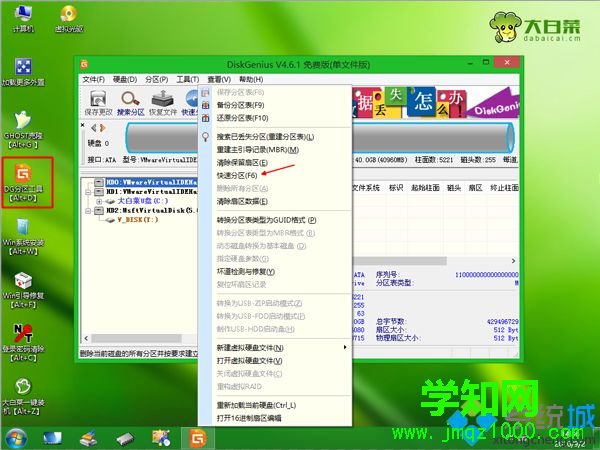
5、設置分區(qū)數(shù)目和分區(qū)的大小,主分區(qū)35G以上,建議50G以上,如果是
固態(tài)硬盤,勾選“對齊分區(qū)”就是4k對齊,點擊確定執(zhí)行
硬盤分區(qū)過程;

6、分區(qū)之后,打開【大白菜一鍵裝機】,選擇華碩系統(tǒng)
iso鏡像,此時會提取gho文件,點擊下拉框,選擇gho文件;

7、然后點擊“還原分區(qū)”,選擇系統(tǒng)安裝位置,一般是C盤,或根據(jù)“卷標”、磁盤大小選擇,點擊確定;

8、彈出提示框,勾選“完成后重啟”和“引導修復”,點擊是開始執(zhí)行;

9、轉(zhuǎn)到這個界面,執(zhí)行華碩
系統(tǒng)還原到C盤的操作,耐心等待這個進度條;
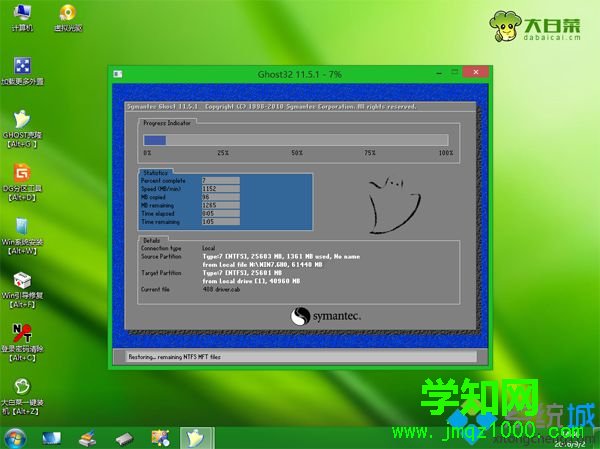
10、操作完成后,電腦會自動重啟,此時拔出U盤,啟動進入這個界面,繼續(xù)進行重裝系統(tǒng)和系統(tǒng)配置過程;

11、最后啟動進入華碩全新
系統(tǒng)桌面,華碩主板用U盤重裝系統(tǒng)過程就結束了。

以上就是華碩主板怎么用U盤重裝系統(tǒng)的全部過程,大家遇到
系統(tǒng)故障時就可以通過上面的步驟通過U盤重裝系統(tǒng),希望對大家有幫助。
相關教程:華碩電腦重裝系統(tǒng)教程xp更換主板不重裝系統(tǒng)
windows8平板重裝系統(tǒng)清華同方
u盤裝系統(tǒng)華碩預裝win10改win7
系統(tǒng)操作技巧